win10系统下如何使用呆呆播放器
呆播放器又叫Dplayer,是一个全能的视频播放器,能够让我们获得更加流畅的观看体验。不过,还有很多windows10系统用户对于呆呆播放器怎么看片不太清楚,下面就和系统城小编一起去看下使用教程吧。
具体如下:
1、首先我们打开呆呆播放器。呆呆播放器是可以播放本地文件,URL连接BT种子以及磁力链接的文件,呆呆播放器也是一边播放一边下载的。
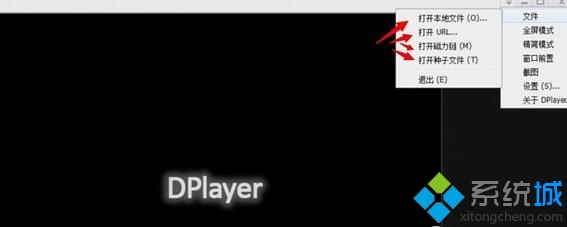
2、磁力链接获得的方法现在不是很多,但是BT种子谁没有珍藏一些大片的种子呢?使用呆呆播放器是边放边下载的,下载好了可以分享给身边的朋友。

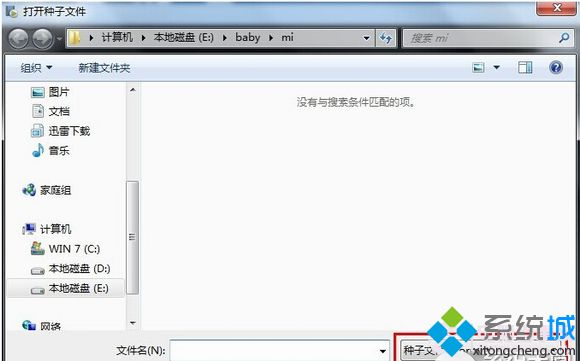
3、看片的时候发现比较精彩的画面的时候可以把视频上的图片给截下来。
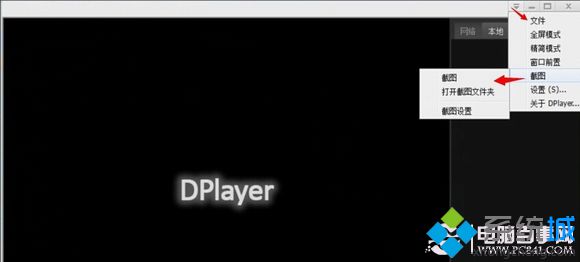
4、呆呆播放器可以关联现在网上绝大多数的视频格式。你可以把它们都关联了以后如果打开视频使用的就是呆呆播放器。
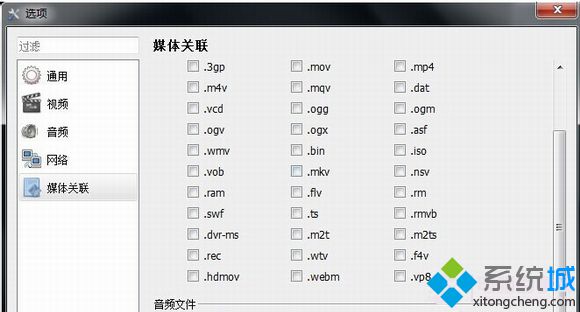
5、呆呆播放器其它的播放器一样都有一些控制按钮,进度条这些播放器必备的功能。这些在看片的时候都是可以使用得到的。
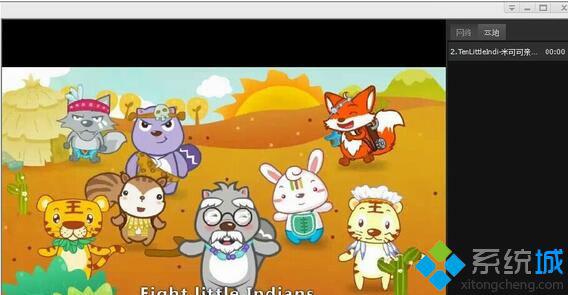
win10系统下使用呆呆播放器的方法就介绍完了。希望本教程能够帮助到所有有需要的朋友们!
相关教程:让win10更流畅呆呆播放器下载win7如何使用放大镜我告诉你msdn版权声明:以上内容作者已申请原创保护,未经允许不得转载,侵权必究!授权事宜、对本内容有异议或投诉,敬请联系网站管理员,我们将尽快回复您,谢谢合作!










